Skelbimas
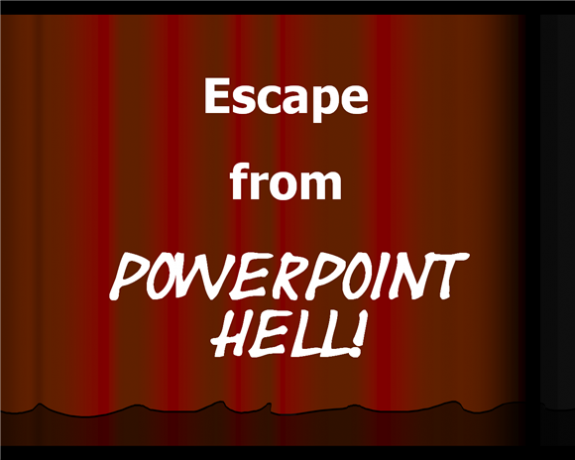 Jei naudojate „Microsoft PowerPoint“, tada lažinuosiu, kad retkarčiais jums teks apsilankyti svetainėje naudojantis „PowerPoint“. Tai praeityje reiškė tai, kad į skaidrę įdedate internetinę nuorodą, tada pristatymo metu kai pateksite į tą skaidrę, spustelėsite nuorodą ir atsidarys naršyklė, suteikianti prieigą prie jūsų puslapio prašoma.
Jei naudojate „Microsoft PowerPoint“, tada lažinuosiu, kad retkarčiais jums teks apsilankyti svetainėje naudojantis „PowerPoint“. Tai praeityje reiškė tai, kad į skaidrę įdedate internetinę nuorodą, tada pristatymo metu kai pateksite į tą skaidrę, spustelėsite nuorodą ir atsidarys naršyklė, suteikianti prieigą prie jūsų puslapio prašoma.
Problema yra ta, kad, eidami į puslapį, turite uždaryti arba sumažinti naršyklę ir grįžti į savo pristatymą. Ar nebūtų puiku, jei būtų būdas atidaryti naršyklę tiesiai skaidrėje ir jums nereikėjo palikti savo pristatymo?
Kaip paaiškėja, yra! „LiveWeb“ tai padarys būtent taip, ir tai bus įvairių variantų, kurie veiks su visomis „PowerPoint“ versijomis nuo „PowerPoint 97“ iki „PowerPoint 2007“ (įskaitant). O šiaip tai taip pat nemokama! (Tačiau reikia, kad „PowerPoint“ būtų pateikiamame kompiuteryje. Nemokama „PowerPoint“ peržiūros programa neveiks).
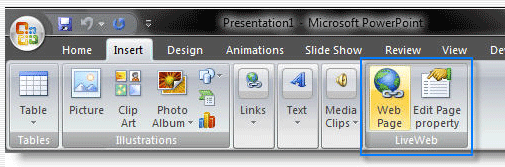
Turite atsisiųsti ir išpakuoti nedidelį failą, kuriame yra „ppa“ failas („PowerPoint“ priedas). Vykdykite lengvai atliekamas nuorodas ir priedas bus įdiegtas. Vis dėlto vienas „getcha“. Pirmiausia įsitikinkite, kad išjungėte makrokomandų apsaugą, kitaip ji nebus įdiegta. Norėdami tai padaryti, atidarykite „PowerPoint“, eikite į „Įrankiai“, tada „Parinktys“ ir spustelėkite „Makro sauga“. Tada pasirinkite „vidutinis“ arba „žemas“. Tada užbaikite diegimą ir jums bus gera eiti.
Tai, kaip jūs jį naudojate, yra paprasta. Tiesiog pradėkite kurti „PowerPoint“, kaip įprasta. Kai pateksite į norimą tinklalapį, eikite į „Įterpti“ ir išskleidžiamajame meniu pasirinkite „Tinklalapis“. Vedlys, kurį lengva sekti, nuves jus į procesą arba galite tai padaryti rankiniu būdu. Taip pat galite nuspręsti, ar norite skaidrės būti dinamiškos, ar statiškos. Kitaip tariant, kiekvieną kartą paleidus pateiktį, priedas gali eiti ir gauti dabartinę svetainę arba naudoti tą patį statinį puslapį.
Kai baigsite, pasirodys nauja skaidrė, kurią galite modifikuoti arba ne. Galite pridėti skaidrės pavadinimą, naršymo mygtukus ar kitus dalykus, kuriuos paprastai galite padaryti. Kai vykdote pristatymą ir patenkate į savo nustatytą skaidrę, skaidrėje, kurioje rodoma svetainė, atidaroma naršyklė.
Štai kaip mūsų mėgstamiausias tinklaraštis rodomas „PowerPoint“ skaidrėje:
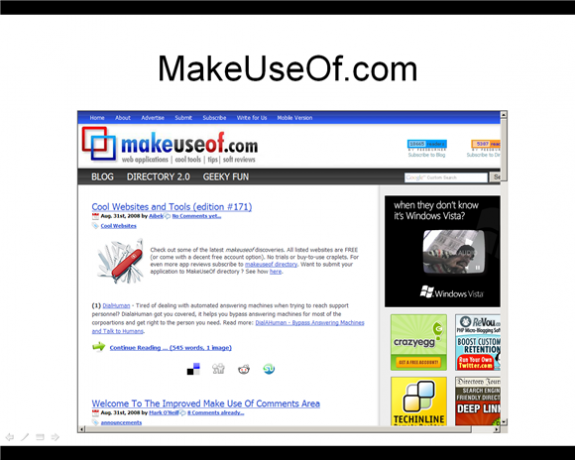
Tai tikrai padėjo mano „PowerPoint“ pristatymams judėti greičiau ir aš tikrai negalėjau skųstis dėl kainos!
Aš visada ieškau šaunių „PowerPoint“ nemokamų programų, todėl praneškite man, ką atradai ...